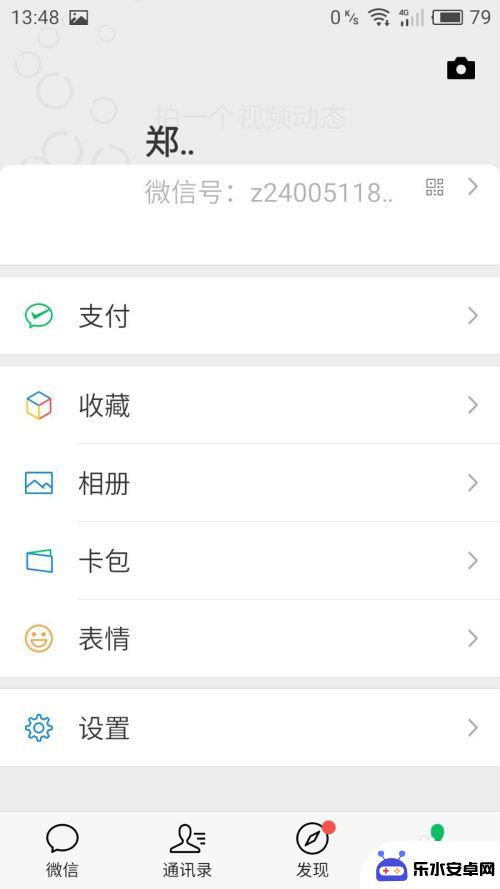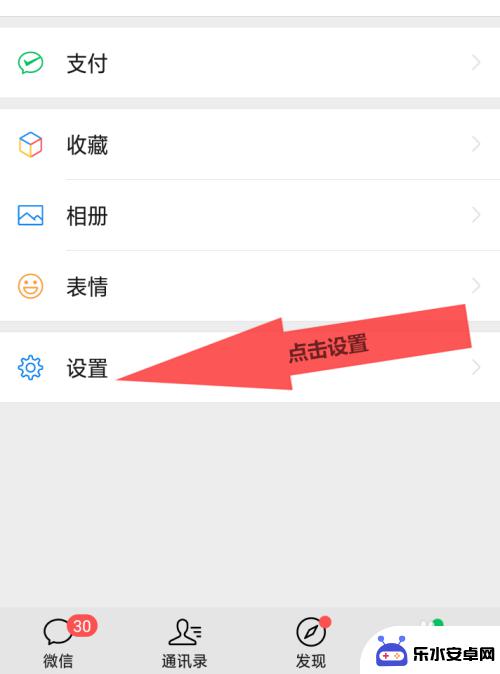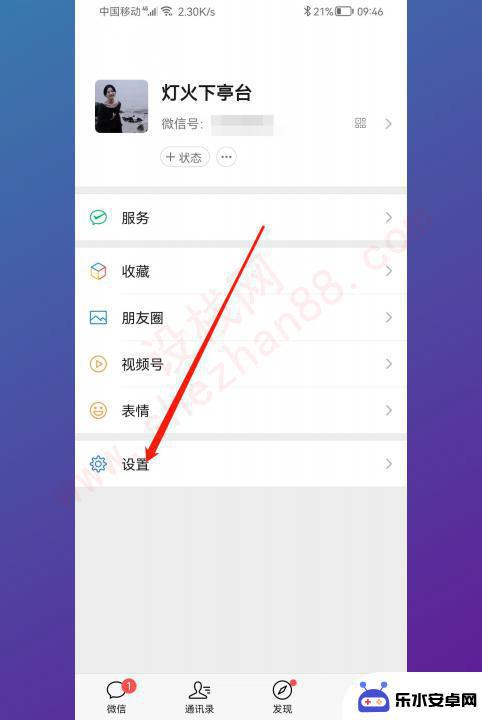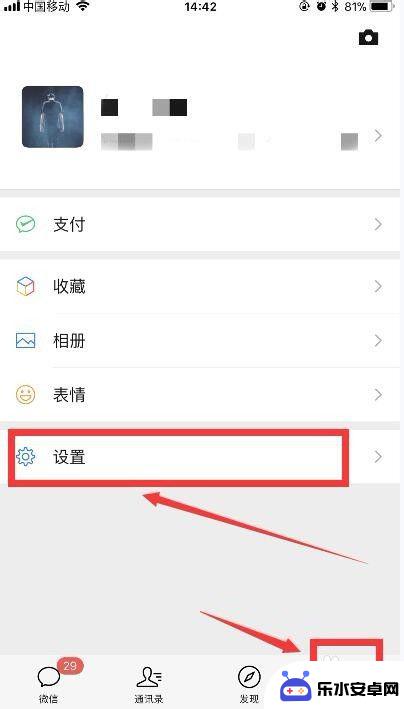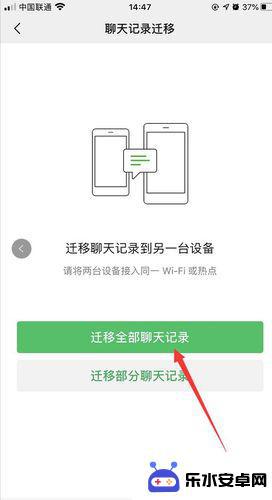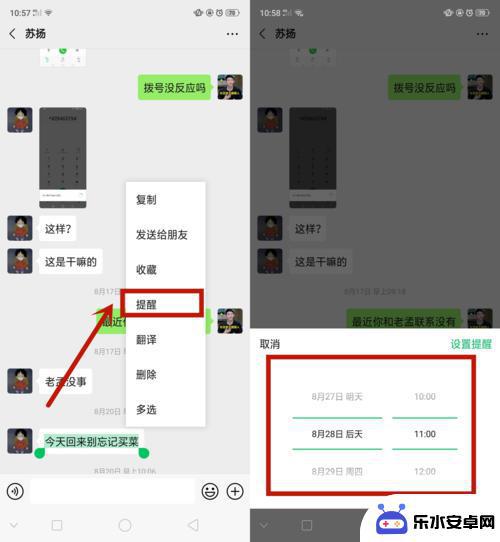苹果手机如何微信迁移数据 苹果手机微信聊天记录备份迁移步骤
时间:2024-09-15来源:乐水安卓网
随着移动设备的普及和更新换代,我们经常需要将数据从一个手机迁移到另一个手机,而对于苹果手机用户来说,微信聊天记录备份和迁移是一个常见的需求。在进行数据迁移前,我们需要确保已经备份了微信聊天记录,并且了解正确的迁移步骤。本文将为大家介绍苹果手机如何备份和迁移微信聊天记录的详细步骤,帮助大家轻松完成数据迁移。
苹果手机微信聊天记录备份迁移步骤
具体方法:
1.点击手机桌面微信图标,进入手机微信。
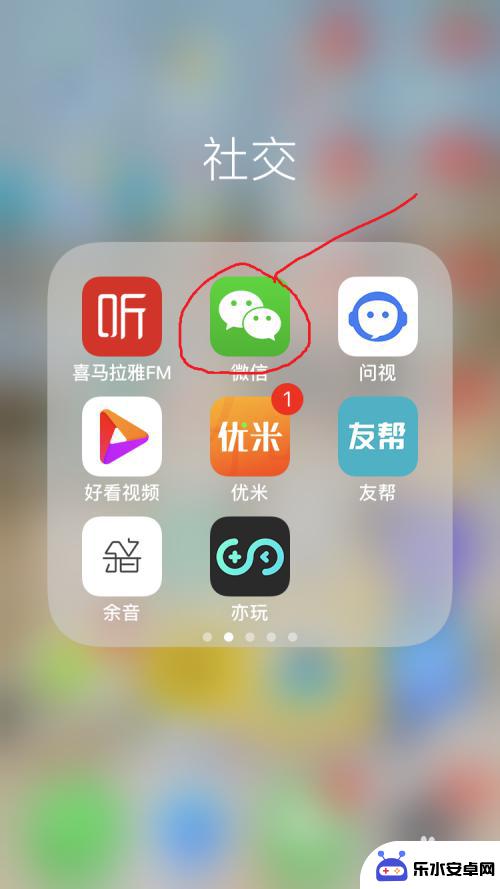
2.点击右下角“我”,进入微信个人信息设置界面。
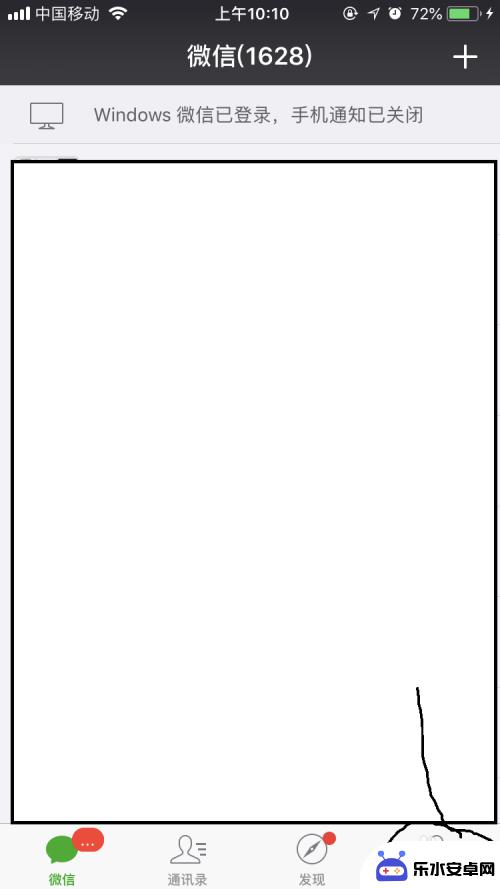
3.点击“设置”,进入手机微信设置界面。
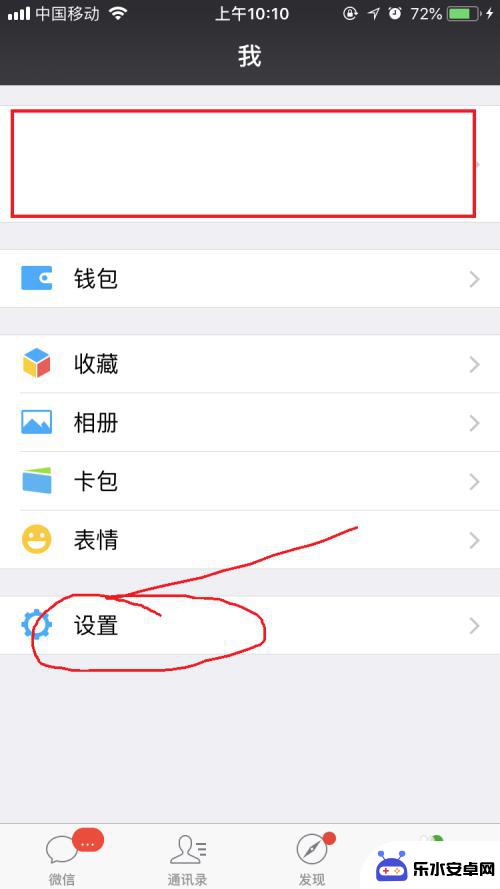
4.点击“通用”,进入通用设置界面。
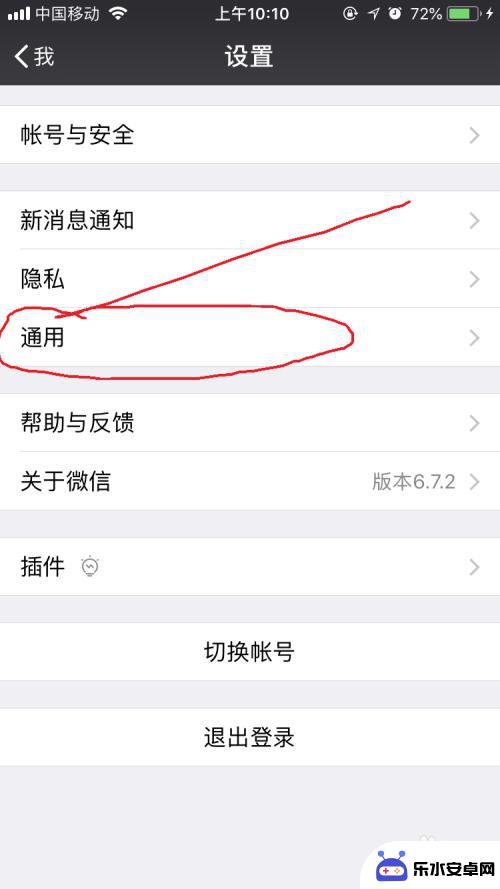
5.迁移全部记录。点击“聊天记录备份与迁移”,点击“迁移聊天记录到另一台设备”。选择迁移全部聊天记录,手机扫描登陆即可迁移备份。
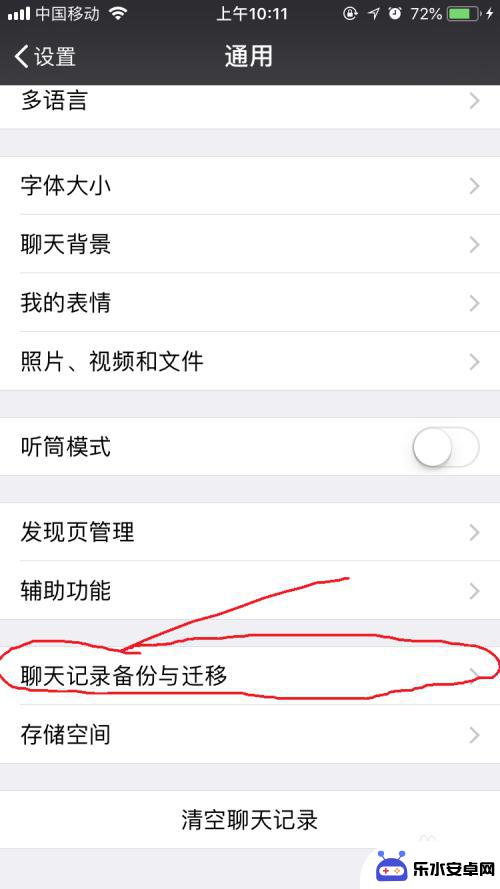
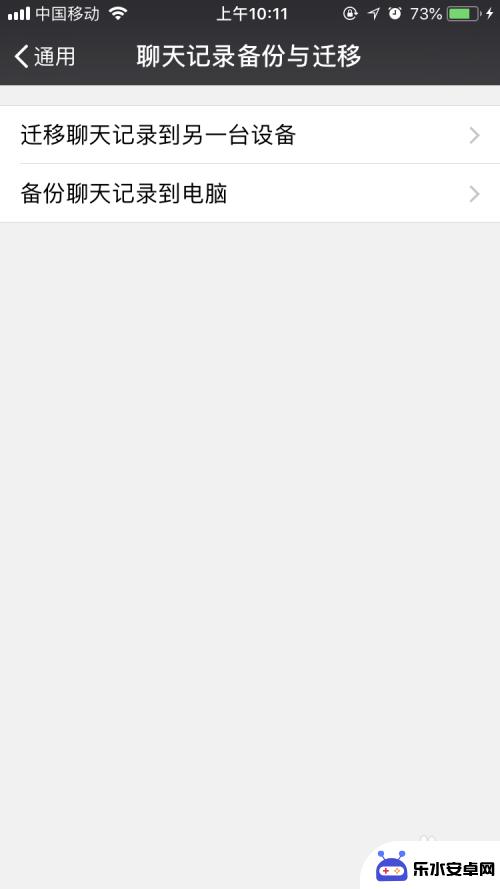
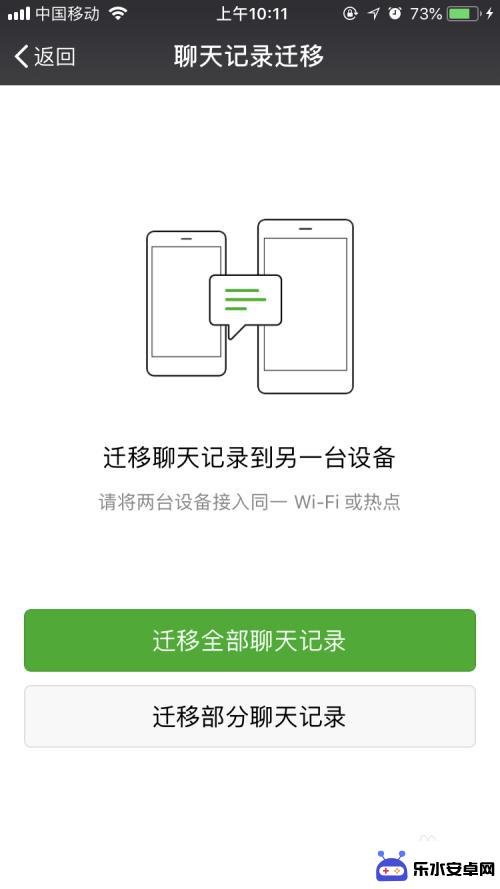
6.迁移部分记录。点击“聊天记录备份与迁移”,点击“迁移聊天记录到另一台设备”。选择迁移部分聊天记录,设置时间和内容,点击确定,最后点击“开始备份”。
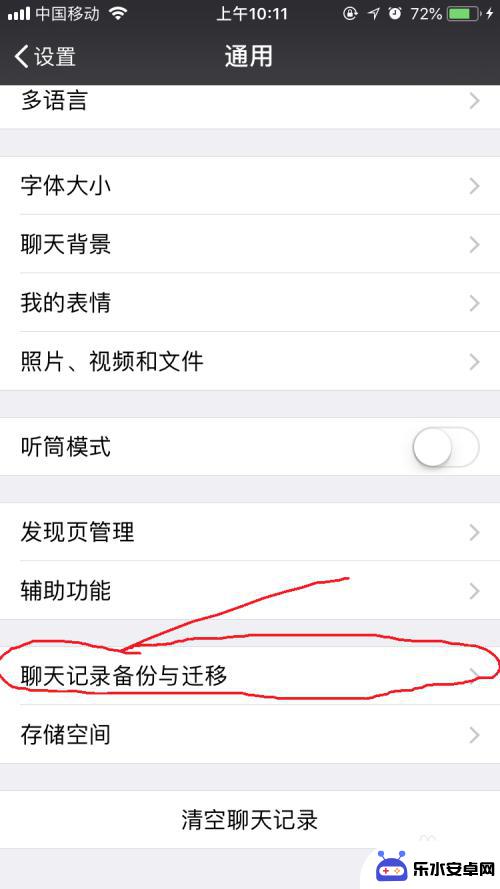
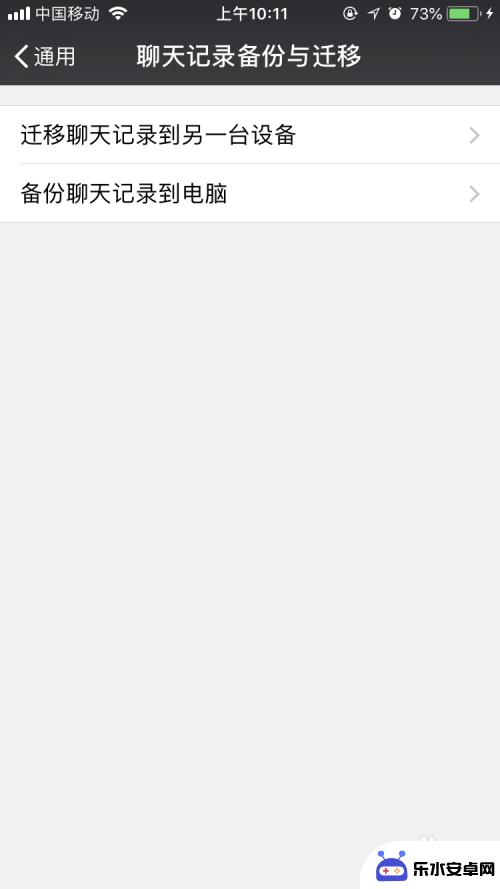
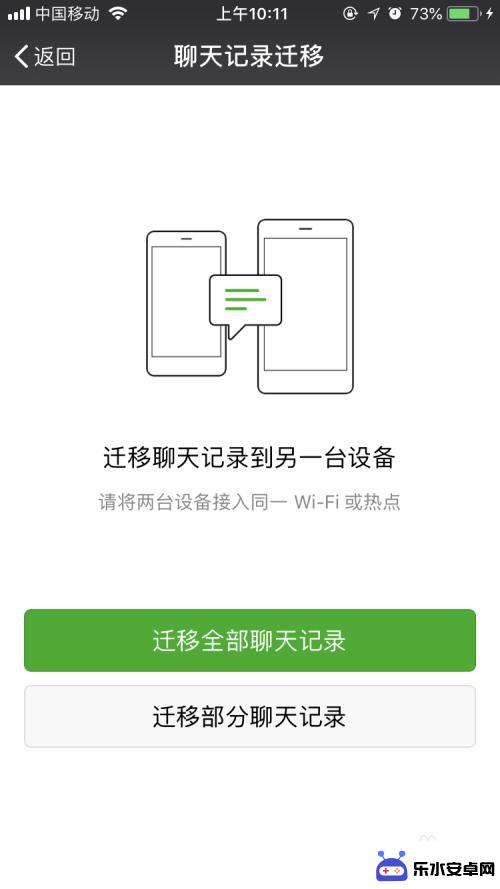
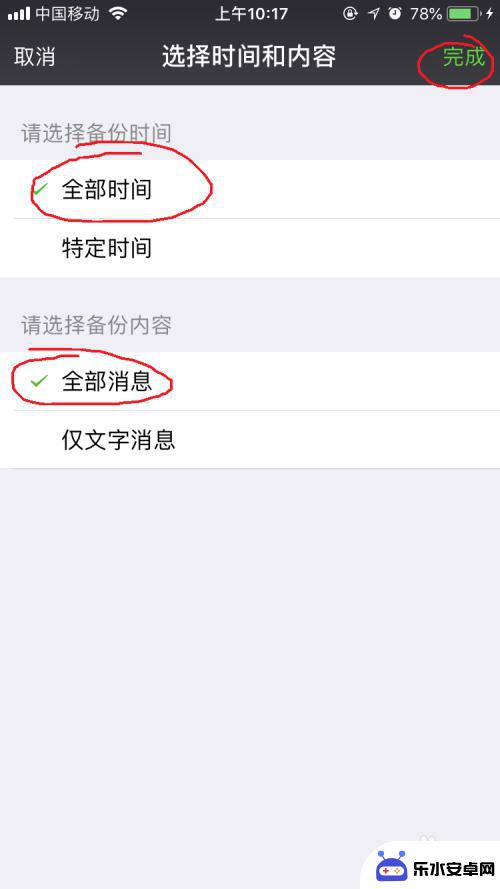
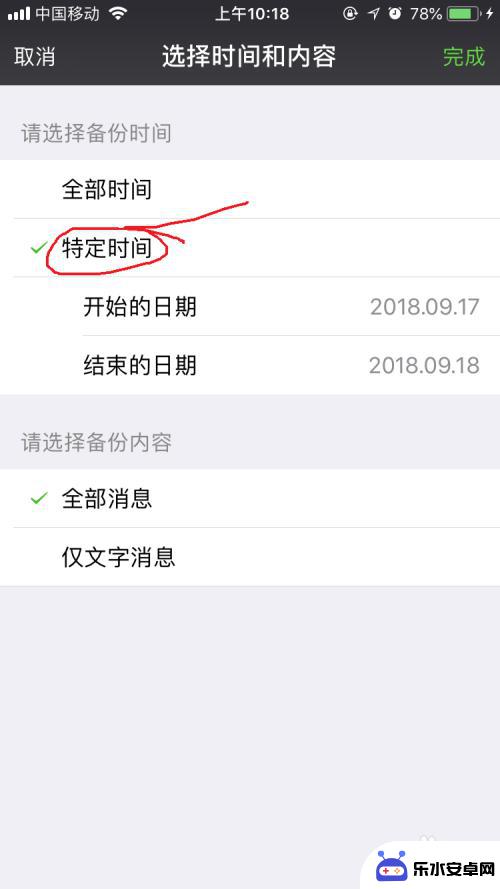
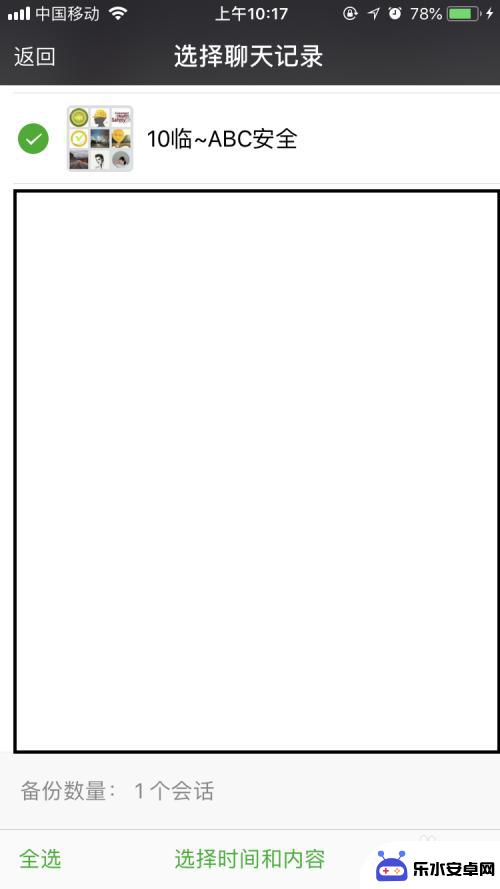
以上就是苹果手机如何微信迁移数据的全部内容,如果遇到这种情况,你可以按照以上步骤解决问题,非常简单快速。